- 1,000以上のビデオやオーディオの形式に変換
- 動画をいれたら、最短1秒で変換可能!
- 一万以上のサイトから動画を高速ダウンロード
- そのままに品質で動画を圧縮
- DVD・Blu-ray・音楽CDを作成
- 画面録画・GIF作成・画像変換など高性能
ニコニコ動画をMP3に変換する方法
ニコニコ動画にダウンロードするだけやニコニコ動画からMP3に変換をしてからダウンロードする場合、動画変換ソフトがあれば、初心者でも簡単に移行する事ができます。
ただ、ニコニコ動画からMP3に変換する動画変換ソフトにいろいろなものがあります。
無料で使えるソフトもあれば、有料のものもあります。
そこでどのソフトを使ったらいいのかを迷うものです。そこで、サポートも行ってもらえる有料動画変換ソフトがおすすめです。
同じ有料ソフトでも、体験できて機能を確認できる動画変換ソフトが特におすすめです。
そういうソフトを利用することで、確認をしてから使うかどうかを決めれば、間違いがありません。
お勧めのソフトとして、「UniConverter(スーパーメディア変換!)」ソフトがあります。 体験版をまずはダウンロードしてから実際に試してみてください。 体験版でも機能をフルに利用することができて、5つのファイルまで無料使うことができます。 5つのファイルを変換する事ができれば、機能の確認は可能なので、体験版で問題がなければ、有料版を購入すればよいだけです。
UniConverter(スーパーメディア変換!)--ニコニコ動画変換
ニコニコ動画をMP3に変換する方法
- 30倍の超高速かつ高画質にビデオを変換可能
- 高画質HD,MP4,MOV,WMV,M2TS,VOB,VROなど、多種類形式の入力・出力に対応
- 100種類以上のWebサイトから動画をダウンロード可能
- DVDの抽出&変換&作成し、Youtubeなどの動画をDVDへ作成可能
- 編集機能でビデオをトリムしたり、回転したり、ビデオに透かし、字幕などを追加したりすることができます。
ニコニコ動画をMP3に変換する手順
今回は、ニコニコ動画をMP3に変換してから別のデバイスで音楽を聴くことができるようにします。UniConverter(スーパーメディア変換!) for Macをサンプルにニコニコ動画をMP3へ変換する方法を紹介します。同ソフトのWindows版でも操作方法に大きな違いはありませんので、Windowsユーザーの方も是非参考にして下さい。
1. UniConverter(スーパーメディア変換!) for Macが立ちあがったら、画面上にある「変換」タブを選択します。

2. 変換したいニコニコ動画をドラックし、アップロードして下さい。
一度に複数のファイルをドラックする事も可能ですので、時間を短縮したい場合はこの機能を利用しましょう。

3. ニコニコ動画MP3への変換をするので、出力形式をMP3を選択して、変換ボタンをクリックすると自動的にMP3に変換されるようになっています。
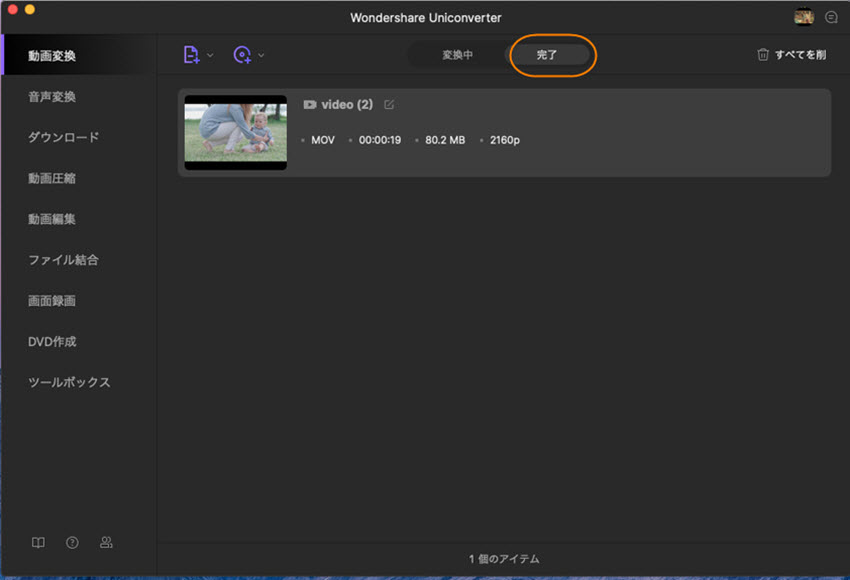
以上で、変換作業は完了です。この方法を応用すれば、 ニコニコ動画をMP3を変換することではなく、他のフォーマットへの変換も可能です、是非覚えておいてください。
